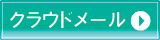OpenWebmailマニュアル
初期設定
ユーザIDを入力、パスワードを入力します。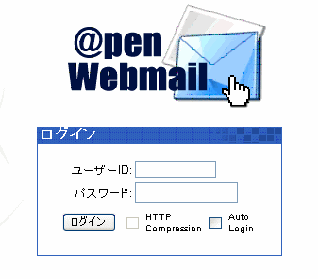
初期設定画面への入り口OpenWebmailを初めて利用する時に表示されます
「続行」ボタンを押して進みます。
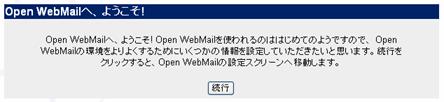
ユーザの初期設定画面
特に変更を必要とする場所はありませんが。
・署名欄
・送信者名
・などを変更する事ができます
「保存」ボタンを押して次ぎに進みます。
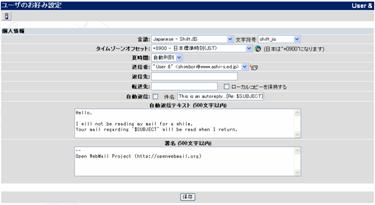
「続行ボタン」を押して次ぎに進みます。
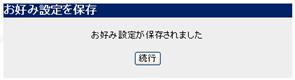
メッセージの作成
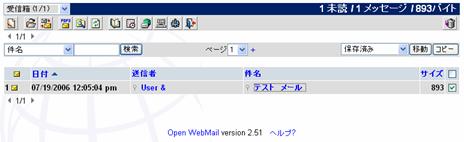
●宛先:
CC:
BCC:
件名:
本文(赤枠内):
●「送信」ボタンでメールの送信をします。
●メッセージを一時保存、中断する場合は 「下書きの保存」ボタンで利用できます。
●メニューに戻る場合
左上の
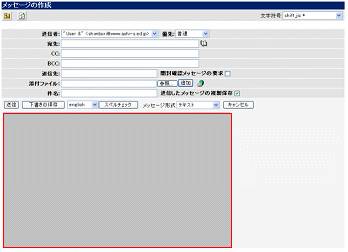
メッセージを読む
各メールの「件名」欄をクリックして メールの本文を表示します。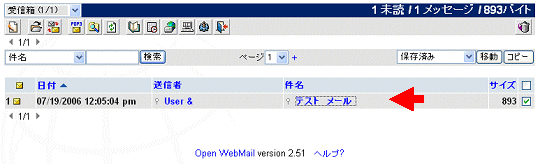
本文が表示されます。
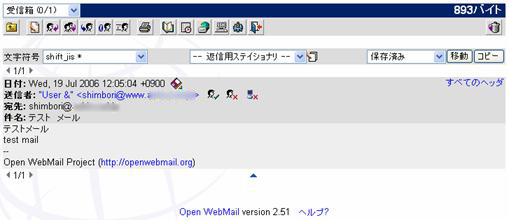
各アイコンの説明
左側から
・返信
・返信全員
・転送
・添付ファイルとして転送
・原本として転送
返信する場合
本文記入後「送信」ボタンで送信してメニューへ戻ります。
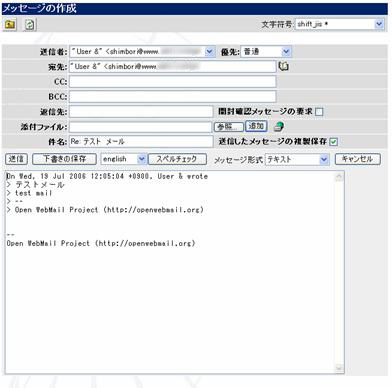
その他の機能アイコン説明
左側から
・アドレス帳
・カレンダ
・ウェブディスク
・設定
・終了
アドレス帳機能説明
左側から
・新しい連絡先
・新しいグループ
・アドレス帳管理
・アドレス帳の取り込み
・アドレス帳の書き出し
●カレンダ
日付をクリックして予定等を記入できます。
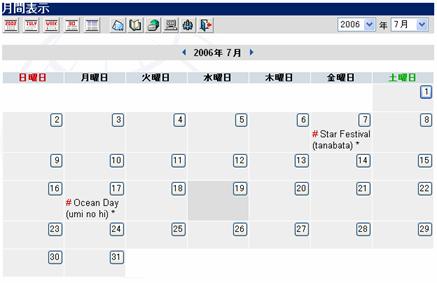
●ウェブディスク
ユーザのディスク領域にファイルをアップロード・ ダウンロードできます。